AutoCAD是一款常用的工程图纸设计软件,在使用该软件的时候,不仅能够绘制平面图、剖面图等图纸,而且还可以绘制三维视图。有时候我们会绘制一个基础图形,之后通过拉伸来得到一个不规则图形,那么AutoCAD怎样拉伸图形?不知道如何操作的朋友,可以看看下面的教程。
方法/步骤
第1步
鼠标左键双击桌面快捷方式AutoCAD 2014 - 简体中文 (simplified chinese)运行软件。
第2步
在CAD绘图面板中使用【默认】》【绘图】中的工具绘制好图形如下:
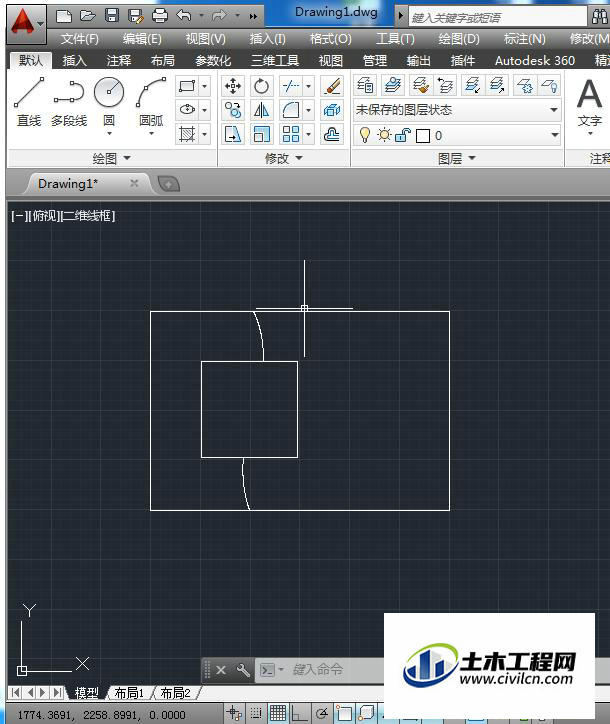
拉伸图形
第1步
将对象沿着指定方向和距离进行延伸,拉伸后与原对象是一个整体,但长度发生了变化。在菜单栏依次选择【默认】》【修改】》【拉伸】选项。
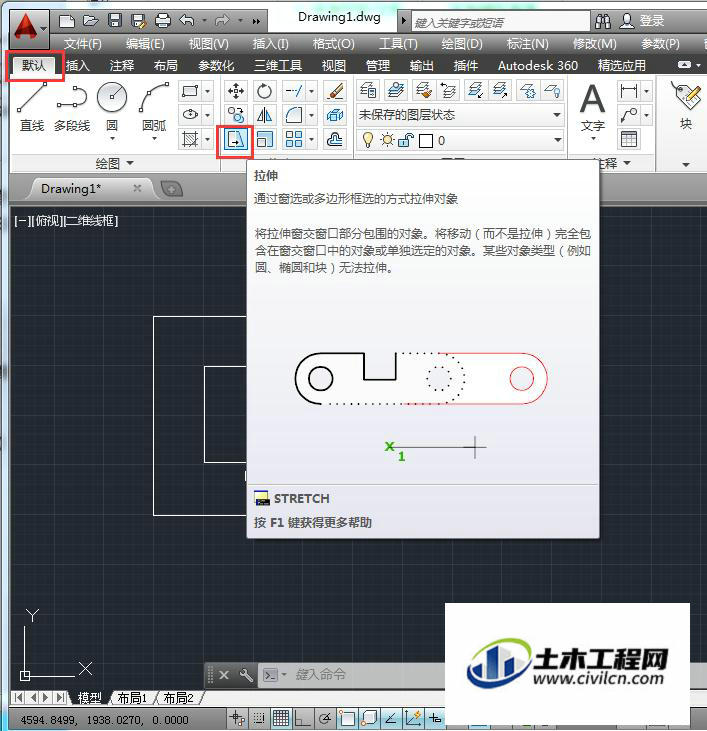
第2步
接着选择要拉伸的图形部门对象,按回车。
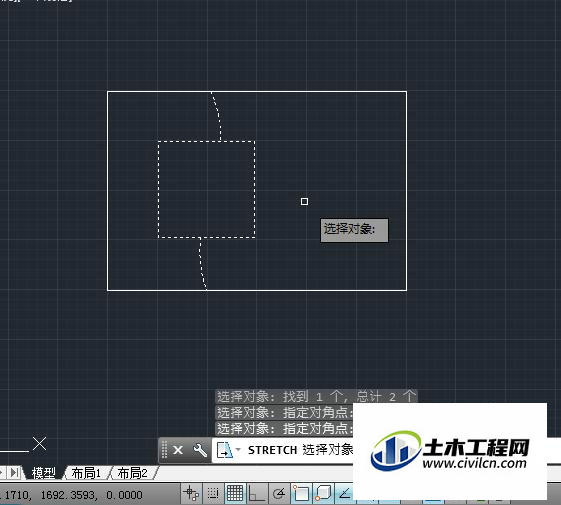
第3步
点击鼠标左键,确定拉伸基点。

第4步
输入拉伸距离或者在用鼠标选择一个新的基地。

温馨提示:
以上就是关于“CAD2014如何拉伸图形?”的方法,还不太熟悉的朋友多多练习,关注我们,帮你解决更多难题!





